10 najlepszych sposobów na naprawienie braku ładowania Chromebooka

Czy Twój Chromebook czasami nie ładuje się? Zanim udasz się do centrum serwisowego, przeczytaj post, aby naprawić brak ładowania Chromebooka.
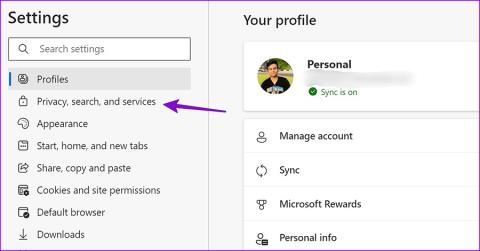
Szybkie porady
Najpierw sprawdź domyślną wyszukiwarkę w Microsoft Edge. Jeśli jest ustawione na Yahoo, zmień je na Bing lub Google. Następnie wykonaj poniższe czynności.
Krok 1: Otwórz Microsoft Edge i kliknij ikonę z trzema kropkami w prawym górnym rogu. Kliknij Ustawienia .
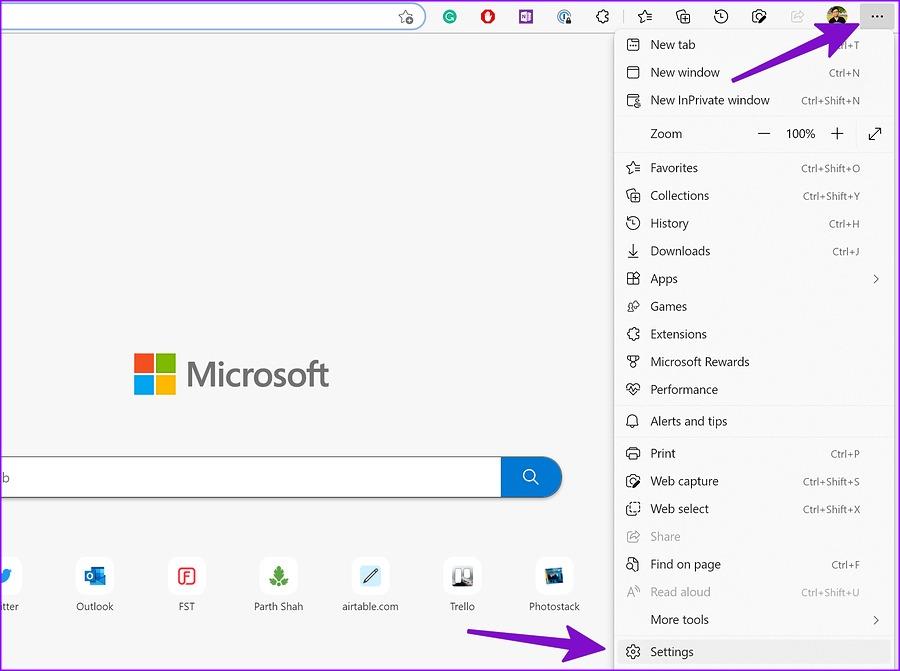
Krok 2: Kliknij Prywatność, wyszukiwanie i usługi na lewym pasku bocznym.
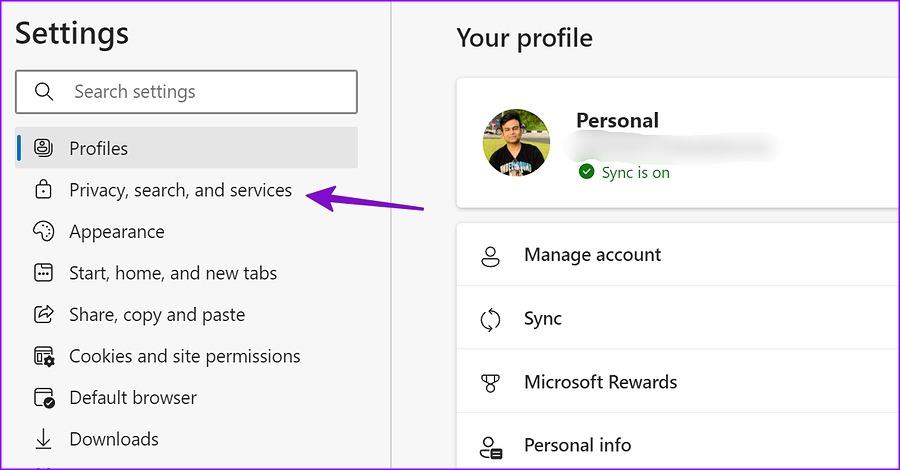
Krok 3: Przewiń w dół, kliknij pasek adresu i wyszukaj .
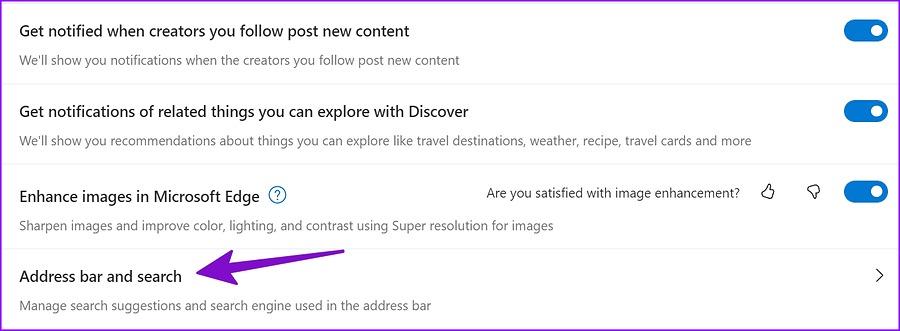
Krok 4: Kliknij menu rozwijane przed opcją Wyszukiwarka używana w pasku adresu i wybierz Google lub dowolną inną wyszukiwarkę .
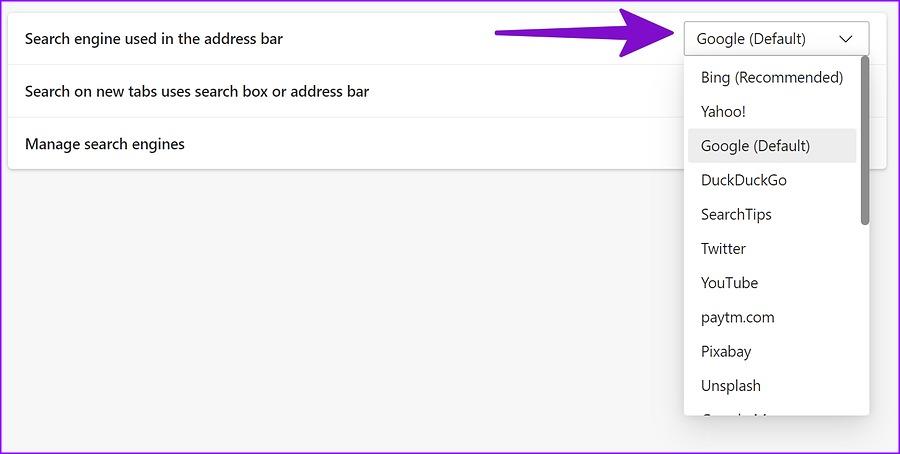
Rozszerzenia innych firm poprawiają funkcjonalność przeglądarki. Jednak niektóre pobieżne rozszerzenia mogą przejąć Microsoft Edge i zmienić wyszukiwarkę na Yahoo. W takim przypadku możesz usunąć wszelkie takie rozszerzenia z Microsoft Edge. Oto jak.
Krok 1: Uruchom Microsoft Edge i przejdź do strony Rozszerzenia Edge'a .
Krok 2: Przejrzyj aktualnie zainstalowane rozszerzenia i kliknij Usuń przy tych, które chcesz usunąć.
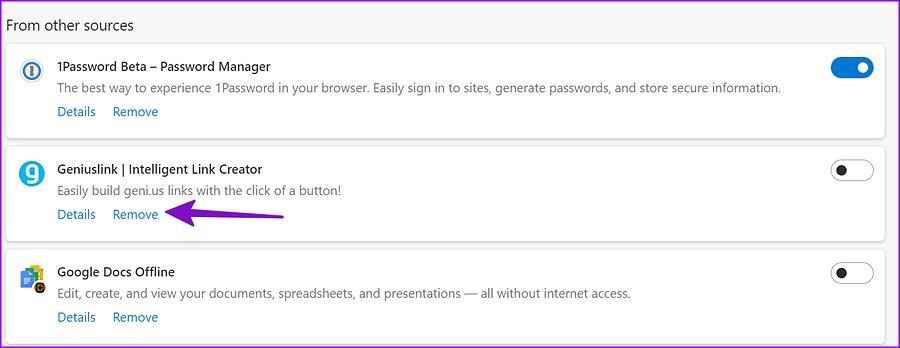
Niektóre ustawienia Edge mogą spowodować, że wyszukiwarka przełączy się na Yahoo bez monitu. W takim przypadku zresetuj ustawienia Microsoft Edge i ustaw wyszukiwarkę z powrotem na Bing. Następnie ręcznie zmień ją na Google lub dowolną inną wyszukiwarkę. Oto jak.
Krok 1: Otwórz Microsoft Edge i kliknij ikonę z trzema kropkami. Następnie kliknij Ustawienia.
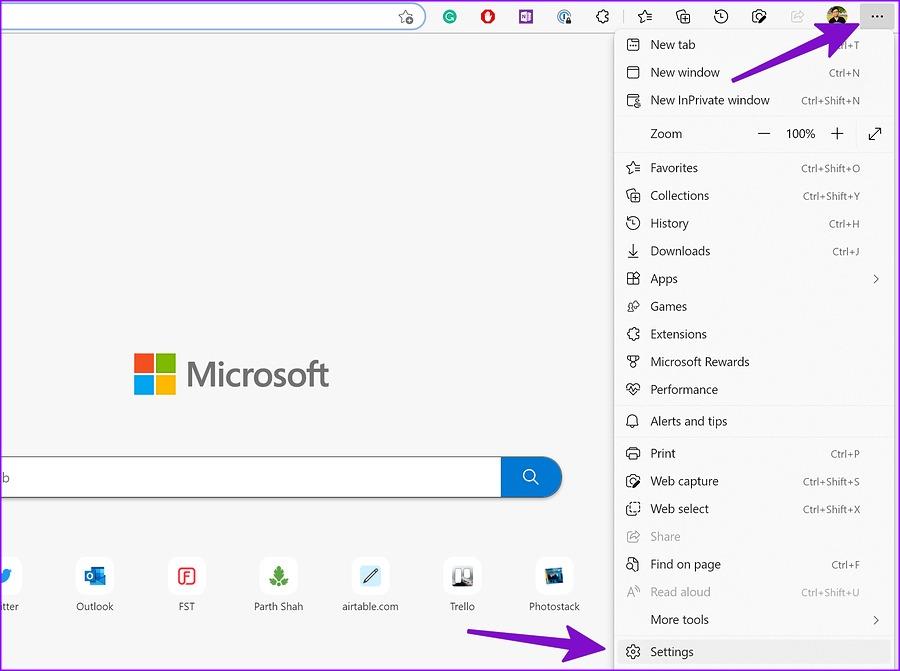
Krok 2: Kliknij Resetuj ustawienia na lewym pasku bocznym. Następnie kliknij Przywróć ustawienia do wartości domyślnych. Jeśli pojawi się monit, potwierdź swoją decyzję w wyskakującym menu.
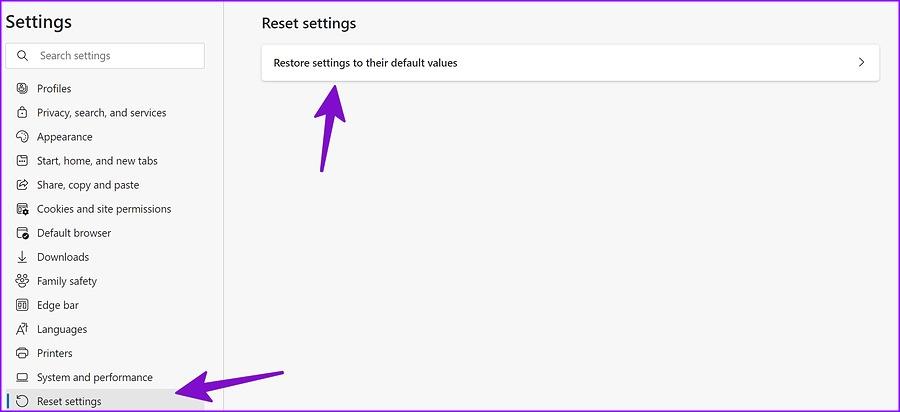
Microsoft Edge powróci do używania Bing jako wyszukiwarki w pasku adresu. Możesz teraz wykonać powyższe kroki i zmienić wyszukiwarkę zgodnie z potrzebami.
Niektóre PUA (potencjalnie niechciane aplikacje) na Twoim laptopie z systemem Windows mogą instalować nieistotne rozszerzenia w przeglądarce Microsoft Edge, a nawet zmieniać wyszukiwarkę na Yahoo. W takim przypadku możesz odinstalować te aplikacje z urządzenia z systemem Windows 11 . Gdy już to zrobisz, wyszukiwarka powinna wrócić do Twojego wyboru.
Czy Twój Chromebook czasami nie ładuje się? Zanim udasz się do centrum serwisowego, przeczytaj post, aby naprawić brak ładowania Chromebooka.
Czy przeglądarka Google Chrome ciągle zmienia motywy na Twoim komputerze? Wypróbuj te wskazówki dotyczące rozwiązywania problemów, aby szybko rozwiązać problem.
Czy w przeglądarce Google Chrome wciąż pojawia się błąd Twoje połączenie nie jest prywatne? Oto 10 prostych sposobów naprawienia błędu, a nawet jego ominięcia.
Nie możesz znaleźć opcji Cast w przeglądarce Chrome? Użyj tych pięciu metod, aby wyświetlić ikonę Cast na pasku narzędzi Chrome.
Chcesz zmienić wygląd kart Google Chrome? Dowiedz się, jak zmienić kolor karty w przeglądarce Chrome, aby dopasować go do swoich upodobań.
Zastanawiasz się, jak usunąć pamięć podręczną i pliki cookie w Microsoft Edge? Oto wszystkie sposoby, aby to zrobić.
Chcesz spersonalizować stronę główną lub stronę nowej karty w przeglądarce Chrome? Sprawdź najlepsze wskazówki, jak dostosować stronę główną Chrome.
Czy za każdym razem, gdy próbujesz odwiedzić witrynę w przeglądarce Chrome, pojawia się błąd „Twój zegar jest do przodu” lub „Twój zegar jest do tyłu”? Sprawdź 3 sposoby, aby to naprawić.
Chcesz wyczyścić pliki cookie i pamięć podręczną jednej witryny w przeglądarce Google Chrome? Oto kilka sposobów, aby to osiągnąć na komputerach stacjonarnych i urządzeniach mobilnych.
Czy utknąłeś z powolnym lub niekompletnym procesem pobierania w przeglądarce Google Chrome? Oto najlepsze sposoby naprawienia błędu przeglądarki Google Chrome, która nie kończy pobierania.







